LG KF510 Owner’s Manual [ar,en]
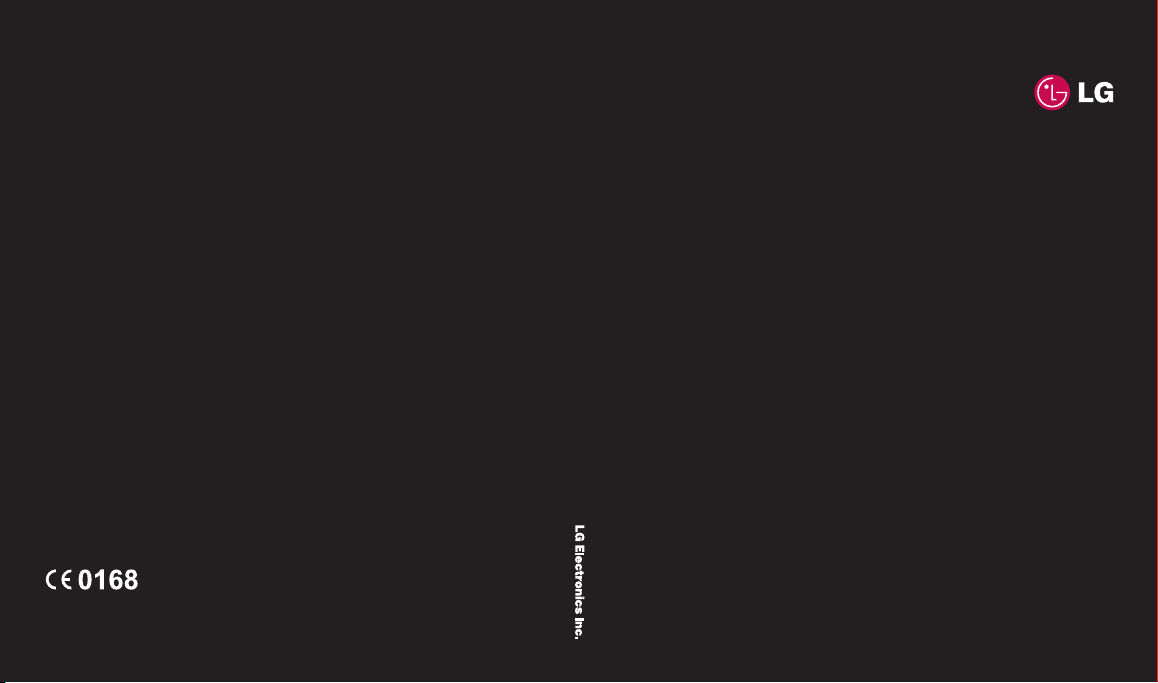
KF510 Guide de l’utilisateur
www.lgmobile.com
MMBB0279030 (1.2) H
KF510
FRANÇAIS
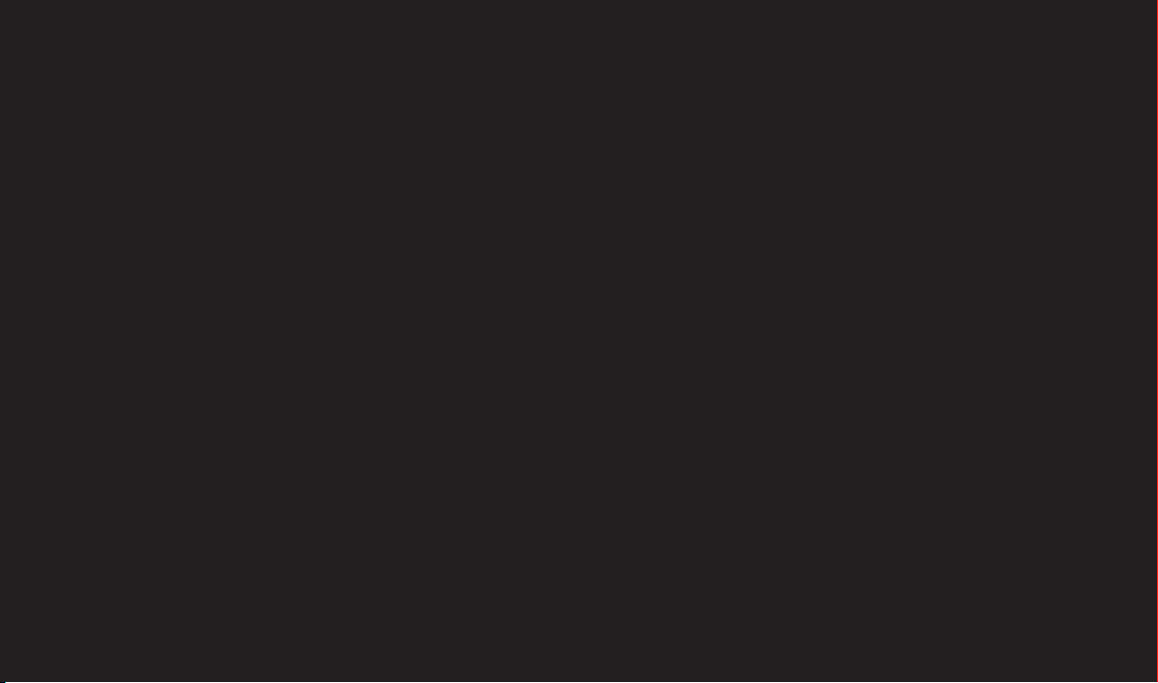
Bluetooth QD ID B013684
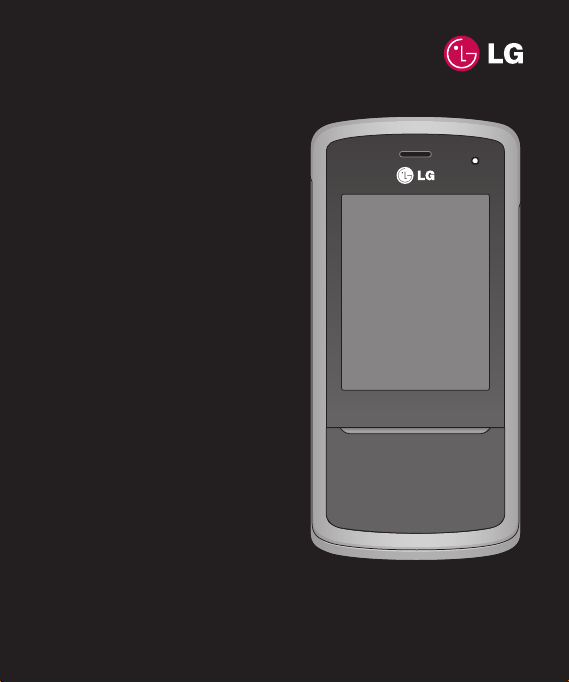
Le contenu de ce manuel peut présenter
quelques différences avec celui de votre
téléphone selon l’opérateur et la version
logiciel que vous utilisez.
KF510 Guide de l’utilisateur
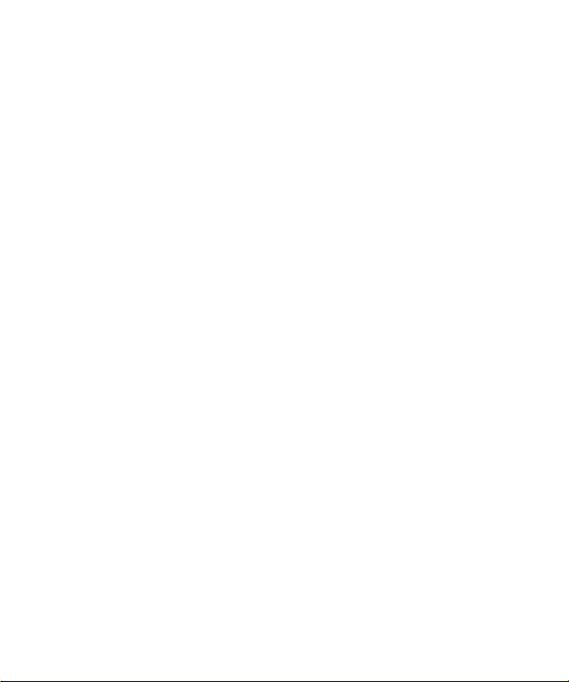
Félicitations ! Vous venez de faire
l’acquisition du KF510 de LG, un téléphone
portable sophistiqué et compact, conçu pour
tirer parti des toutes dernières technologies
de communication mobile numérique.
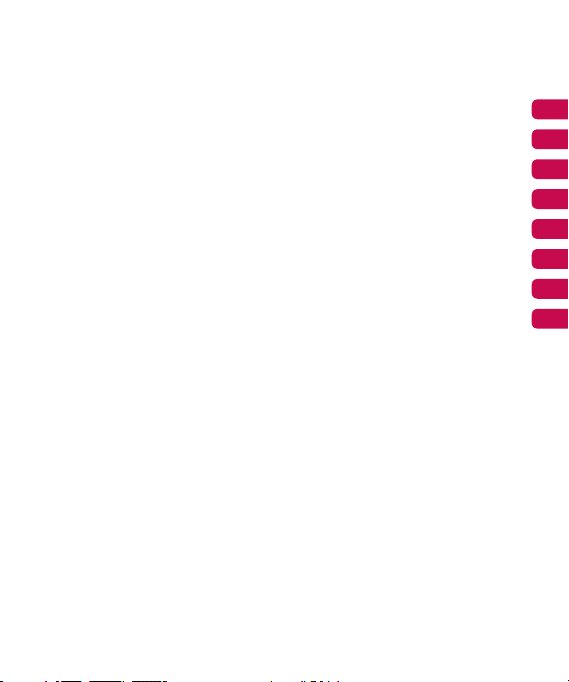
CONFIGURATION
ÉCRAN DE VEILLE
FONCTIONS DE BASE
CRÉATION
ORGANISATION
NAVIGATEUR
PARAMÈTRES
ACCESSOIRES
01
02
03
04
05
06
07
08
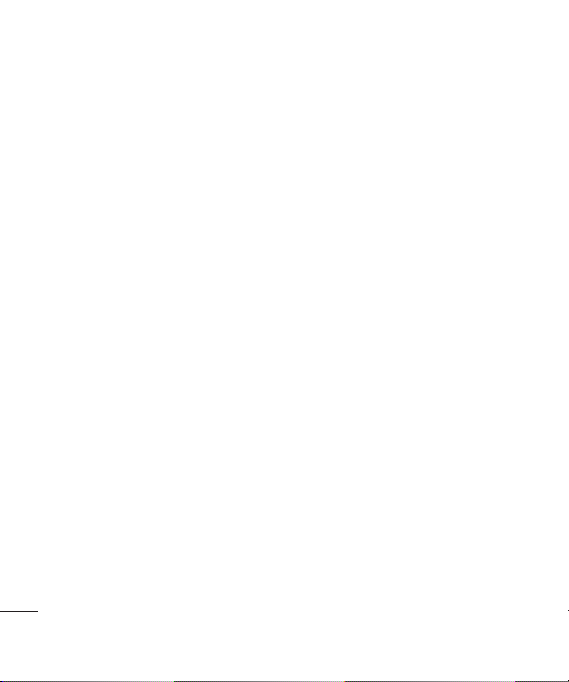
Table des matières
01 CONFIGURATION
Familiarisation avec le téléphone ...............8
Vue après ouverture ...................................9
Installation de la carte SIM et de la
batterie .................................................... 10
Carte mémoire .........................................13
Installation d’une carte mémoire .............13
Retrait de la carte mémoire ....................13
Formatage de la carte mémoire .............. 13
Navigation dans les menus ......................14
02 ÉCRAN DE VEILLE
Votre écran de veille ................................15
Conseils d’utilisation de l’écran tactile .....15
Touches de raccourci .............................16
Menu principal ......................................16
Barre d’état ...........................................17
Sélection de fonctions et d’options ...........18
03 FONCTIONS DE BASE
Appels ..................................................... 19
Émission d’un appel ..............................19
Émission d’un appel depuis les
contacts ................................................ 19
Réponse à un appel et rejet d’un appel ...19
Options en cours d’appel ......................20
Réglage du volume pendant un appel .....20
Numérotation rapide .............................. 20
4
LG KF510 | Guide de l’utilisateur
Affi chage du journal des appels ..............21
Utilisation du transfert d’appel ................21
Utilisation de l’interdiction d’appels ......... 22
Modifi cation des paramètres d’appel ......22
Répertoire ................................................ 24
Recherche d’un contact .........................24
Ajout d’un nouveau contact .................... 24
Options Contact .....................................24
Ajout d’un contact à un groupe ...............25
Attribution d’un nouveau nom à un
groupe .................................................. 26
Ajout d’une image à un contact ..............26
Copie de vos contacts vers votre
carte SIM ..............................................26
Suppression de tous vos contacts ........... 27
Affi chage des informations ..................... 27
Messagerie .............................................. 28
Envoi d’un message...............................28
Saisie de texte .......................................29
E-mail ...................................................30
Envoi d’un e-mail via votre nouveau
compte ................................................. 31
Dossiers de messages ...........................32
Gestion des messages ........................... 32
Utilisation des modèles ..........................33
Modifi cation des paramètres d’un
message texte ....................................... 34
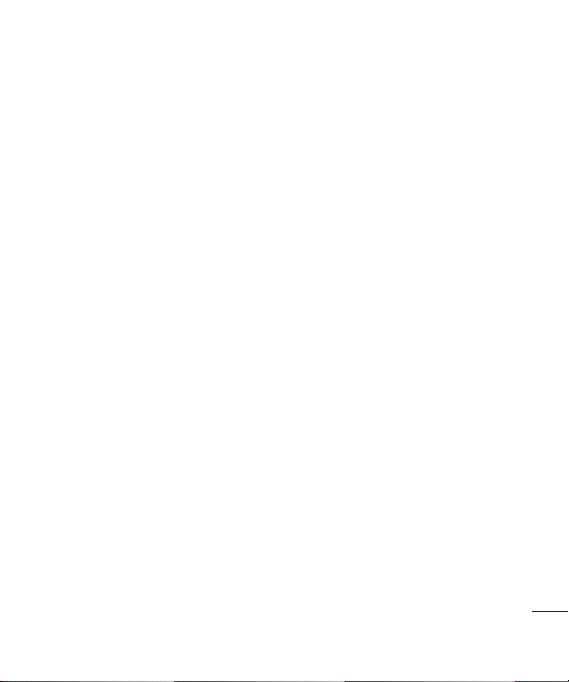
Modifi cation des paramètres d’un
message multimédia ..............................34
Modifi cation des paramètres de
messagerie électronique ........................35
Modifi cation des autres paramètres ........ 35
04 CRÉATION
Appareil photo .........................................36
Prise de vue rapide ................................ 36
Après avoir pris votre photo ....................36
Familiarisation avec le viseur .................. 37
Utilisation des réglages rapides ..............37
Utilisation des paramètres avancés ......... 38
Utilisation du fl ash .................................39
Modifi cation de la taille de l’image ..........39
Affi cher vos photos enregistrées ............. 40
Utilisation de la fonction zoom lors de
l’affi chage d’une photo ..........................40
Défi nition d’une photo en tant que fond
d’écran ou photo d’un contact ................ 40
Caméra vidéo ..........................................41
Enregistrement d’une vidéo rapide ..........41
Après enregistrement d’une vidéo ..........41
Familiarisation avec le viseur .................. 42
Utilisation des réglages rapides ..............42
Utilisation des paramètres avancés ......... 43
Visionnage de vos vidéos enregistrées ....43
Réglage du volume lors du visionnage
d’une vidéo ...........................................43
Lecteur MP3 ............................................44
Transfert de musique sur votre
téléphone .............................................. 44
Écoute d’une chanson ...........................44
Utiliser des options tout en écoutant
de la musique .......................................45
Création d’une liste d’écoute .................. 45
Lecture d’une liste d’écoute ...................46
Modifi cation d’une liste d’écoute ............46
Suppression d’une liste d’écoute ............47
Radio FM .................................................48
Recherche de stations ...........................48
Réinitialiser les canaux ...........................49
Écoute de la radio ..................................49
Enregistreur vocal .................................... 50
Enregistreur vocal ..................................50
Enregistrement ......................................50
Envoi de l’enregistrement vocal ..............50
Perso .......................................................51
Images..................................................51
Menus d’options des images .................. 51
Envoi d’une photo .................................. 52
Classement de vos images .....................52
Suppression d’une image .......................52
Suppression de plusieurs images............53
Création d’un diaporama ........................53
Sons ..................................................... 53
Utilisation d’un son ................................53
5
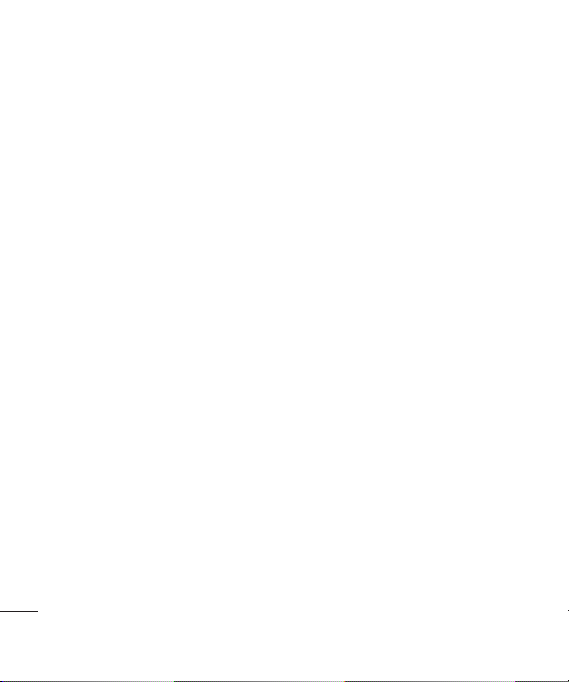
Table des matières
Vidéos ..................................................54
Visionnage d’une vidéo ..........................54
Utiliser des options lorsque la vidéo
est mise en pause ................................54
Envoi d’une vidéo ..................................54
Utilisation du menu Options vidéo ...........55
Documents............................................55
Autres ...................................................55
Mém. externe ........................................56
Utilisation du téléphone comme
périphérique de stockage de masse ........56
Transfert d’un fi chier sur votre
téléphone .............................................. 57
Envoi et réception de fi chiers via
Bluetooth .............................................. 57
Jeux et applications. ................................ 59
Jeux et applications ............................... 59
Utilisation d’un jeu. ................................ 59
Applications .......................................... 59
Profi l réseau ..........................................59
05 ORGANISATION
Agenda/Outils .......................................... 60
Ajout d’un événement au calendrier .......60
Modifi cation d’un événement du
calendrier ..............................................61
Partage d’un événement du calendrier .... 61
Ajout d’un mémo ................................... 61
6
LG KF510 | Guide de l’utilisateur
Réglage de l’alarme ............................... 62
Utilisation de la calculatrice ...................62
Utilisation du chronomètre ......................62
Conversion d’une unité ..........................63
Ajout d’une ville à l’horloge mondiale ...... 63
Services SIM .........................................63
06 NAVIGATEUR
Navigateur .............................................. 64
Accès au Web ....................................... 64
Ajout et accès aux signets ......................64
Enregistrement d’une page ....................64
Accès à une page enregistrée ................65
Affi chage de l’historique du
navigateur ............................................ 65
Modifi cation des paramètres du
navigateur Web .....................................65
07 PARAMÈTRES
Paramètres ............................................. 66
Modifi cation de vos profi ls ......................66
Personnalisation de vos profi ls................66
Modifi cation des date et heure ...............66
Modifi cation de la langue .......................67
Modifi cation des paramètres de l’écran ...67
Modifi cation de vos paramètres de
sécurité.................................................68
Utilisation du mode Avion ....................... 68
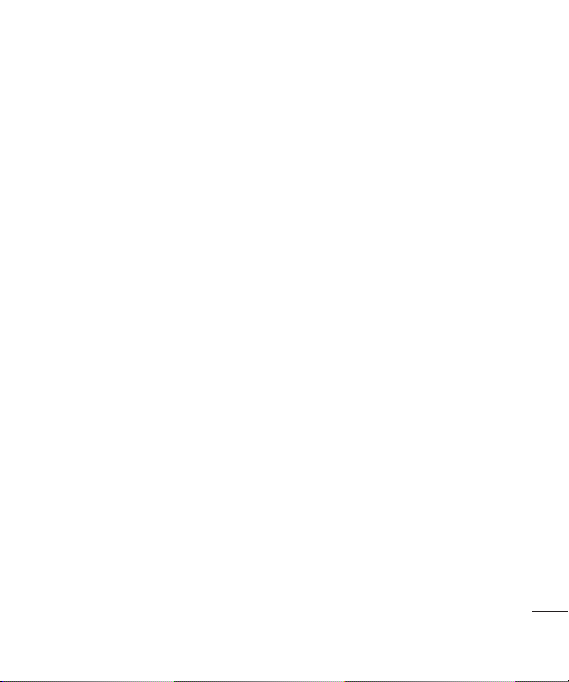
Réinitialiser ...........................................68
Économie énergie ..................................68
Utilisation du gestionnaire de mémoire ....68
Modifi cation de vos paramètres
Bluetooth .............................................. 69
Modifi cation des paramètres de
connectivité ........................................... 69
Association à un autre périphérique
Bluetooth .............................................. 70
Utilisation d’un casque Bluetooth ............ 70
08 ACCESSOIRES
Accessoires ............................................. 71
Service réseau ......................................... 72
Données techniques ................................72
Généralités ...........................................72
Températures ambiantes .......................72
Recommandations pour une utilisation sûre
et effi cace ...............................................74
7
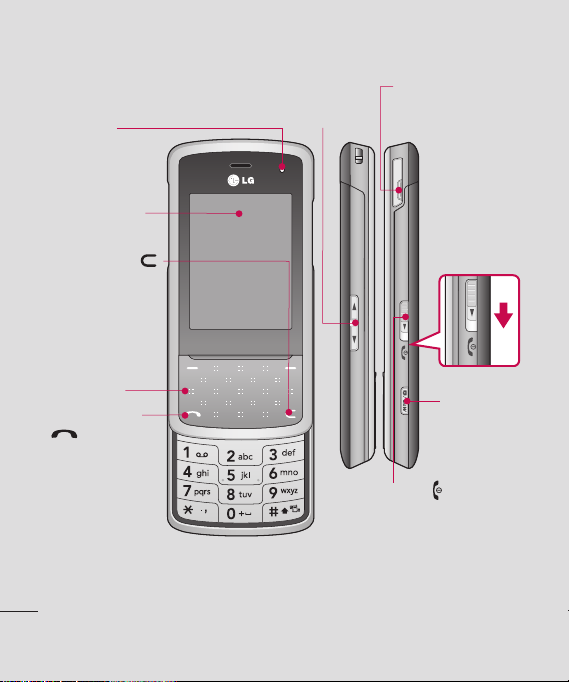
Familiarisation avec le téléphone V
Capteur ALC (Auto Luminance
Control, contrôle automatique
de niveau)
Écran principal
Touche Effacer
Permet de supprimer
un caractère à chaque
pression. Permet
également de revenir
à l’écran précédent.
Pavé tactile
Touche d’appel
Permet de composer
un numéro de
téléphone et de
répondre aux appels
CONFIGURATION
entrants.
8
LG KF510 | Guide de l’utilisateur
Prise du chargeur/du
Volume
Fin/Marche-Arrêt
Faites glisser la touche Raccrocher/
Communication vers le bas du
téléphone.
rejeter un appel. Permet d’allumer/
éteindre le téléphone. Lorsque vous
utilisez ce menu, vous retournez à
l’écran de veille.
câble/du kit mains
libres
Permet de terminer ou de
Touche
Capturer/
Lecteur MP3
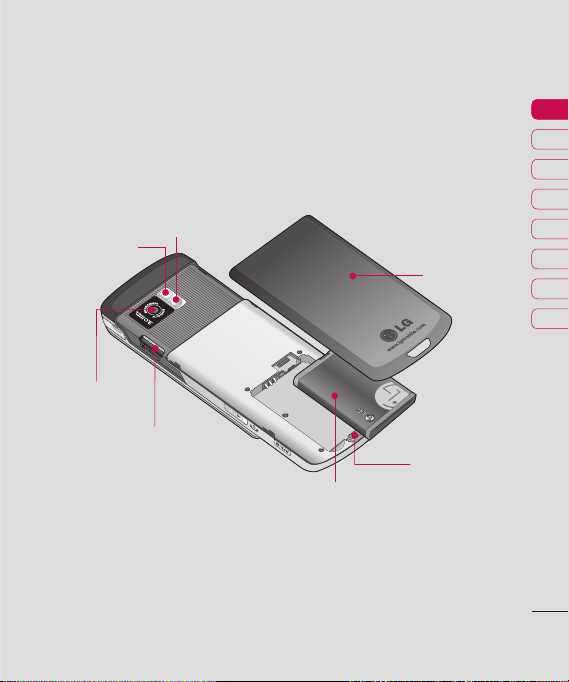
Vue après ouverture
Miroir
Flash
Objectif de
l’appareil photo
Emplacement de
la carte mémoire
Batterie
Couvercle de la
batterie
Loquet de
verrouillage du
couvercle de la
batterie
01
02
03
04
05
06
07
08
CONFIGURATION
9
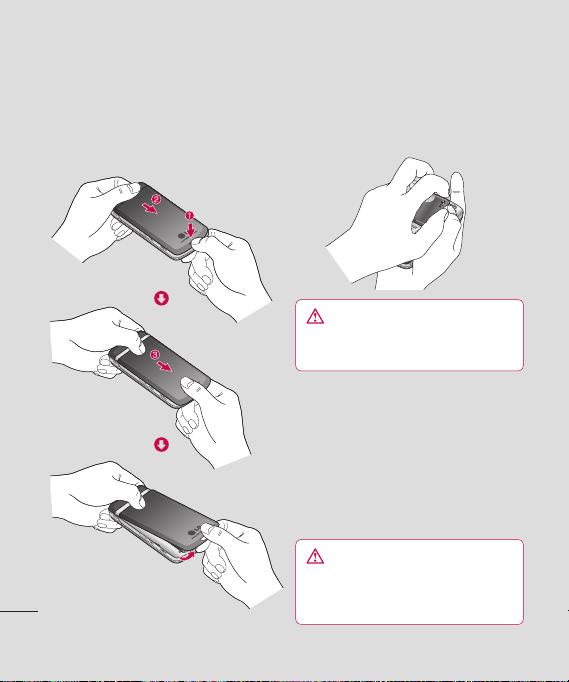
Installation de la carte SIM et de la batterie
1 Retirez le couvercle de la batterie.
Appuyez sur le bouton d’ouverture situé
sur la partie supérieure du téléphone et
maintenez-le enfoncé tout en soulevant le
couvercle de la batterie.
CONFIGURATION
10
LG KF510 | Guide de l’utilisateur
2 Retrait de la batterie.
Soulevez la batterie par sa partie
supérieure et retirez-la délicatement de
son compartiment.
AVERTISSEMENT : Ne retirez pas la
batterie alors que le téléphone est allumé car
vous risqueriez de l’endommager.
3 Installez la carte SIM.
Ouvrez le support de la carte SIM. Faites
glisser la carte SIM dans son support,
puis faites glisser ce dernier vers l’arrière.
Assurez-vous que la zone de contact
dorée de la carte est bien orientée vers
le bas. Pour retirer la carte SIM, tirez-la
doucement dans la direction opposée.
AVERTISSEMENT : N’insérez pas la carte
SIM lorsque le clapet est ouvert, cela pourrait
endommager votre téléphone, ainsi que votre
carte SIM.
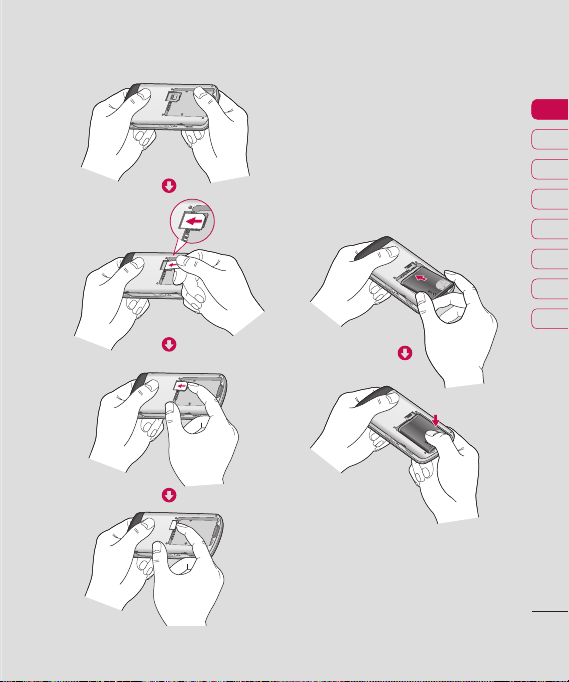
4 Installation de la batterie.
Placez l’extrémité supérieure de la batterie
dans la partie supérieure du compartiment
de la batterie. Assurez-vous que les
contacts de la batterie sont bien en face
des pôles batterie du téléphone. Appuyez
sur la partie inférieure de la batterie
jusqu’à ce qu’elle s’enclenche.
01
02
03
04
05
06
07
08
CONFIGURATION
11
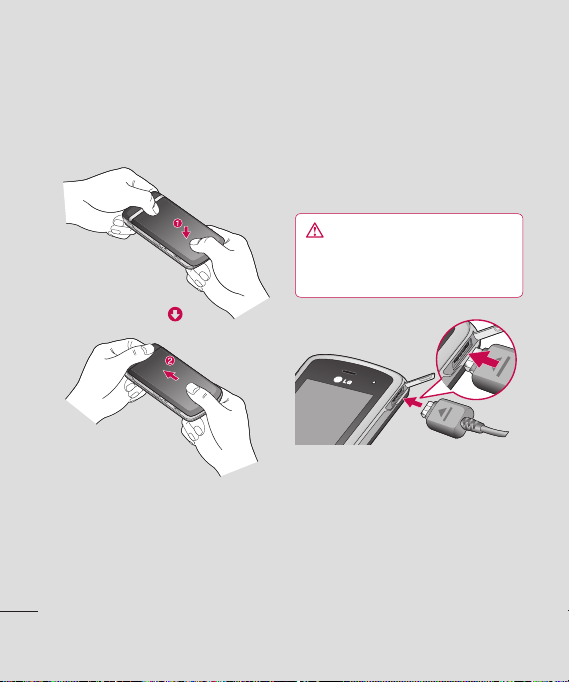
Installation de la carte SIM et de la batterie C
5 Replacez le couvercle de la batterie
en place.
Faites glisser le couvercle de la batterie
vers le haut du téléphone jusqu’au déclic.
CONFIGURATION
12
LG KF510 | Guide de l’utilisateur
6 Chargement de la batterie.
Soulevez le couvercle de la prise du
chargeur située sur le côté du KF510.
Insérez le chargeur, puis branchez-le à
une prise murale. Vous devez charger la
batterie de votre KF510 jusqu’à ce que le
message Chargement terminé s’affi che.
AVERTISSEMENT : Ne rechargez pas
votre téléphone lorsqu’il est posé sur du tissu.
Rechargez votre téléphone dans une zone
bien ventilée.
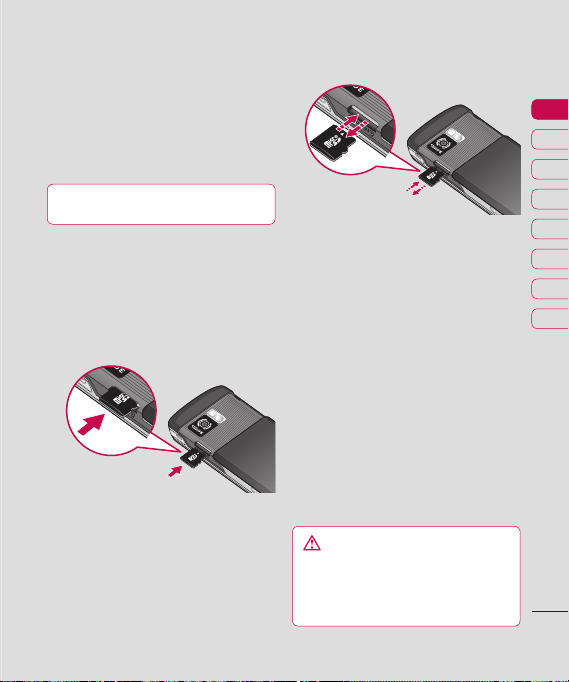
Carte mémoire
Installation d’une carte mémoire
Une carte mémoire permet d’étendre l’espace
mémoire de votre téléphone. Le KF510 prend
en charge les cartes mémoire jusqu’à 2 Go
maximum.
A SAVOIR La carte mémoire est un accessoire
facultatif.
Ouvrez le volet et insérez la carte mémoire.
Insérez-la dans le logement prévu à cet effet,
dans la partie supérieure, jusqu’à ce que vous
entendiez un déclic. Assurez-vous que la zone
de contact dorée de la carte soit bien orientée
vers le haut.
Retrait de la carte mémoire
Ouvrez le volet et poussez la carte dans
l’emplacement du bout du doigt. Retirez
délicatement la carte de son emplacement.
Voir les illustrations ci-dessous:
Formatage de la carte mémoire
Si votre carte mémoire est déjà formatée, elle
est directement prête à l’emploi. Dans le cas
contraire, vous devez la formater.
1 Sur l’écran de veille, touchez Menu puis
sélectionnez Paramètres.
2 Choisissez État mémoire, puis
sélectionnez Mém. externe.
3 Touchez Format et saisissez le mot de
passe, par défaut : 0000. Votre carte sera
formatée et prête à l’emploi.
4 Pour affi cher les nouveaux dossiers
formatés du KF510, touchez Menu, puis
sélectionnez Perso. Choisissez Mém.
externe.
AVERTISSEMENT : Lors du formatage de
la carte mémoire, tout son contenu est effacé.
Si vous ne voulez pas perdre les données de
votre carte mémoire, sauvegardez-les avant de
procéder au formatage.
01
02
03
04
05
06
07
08
CONFIGURATION
13
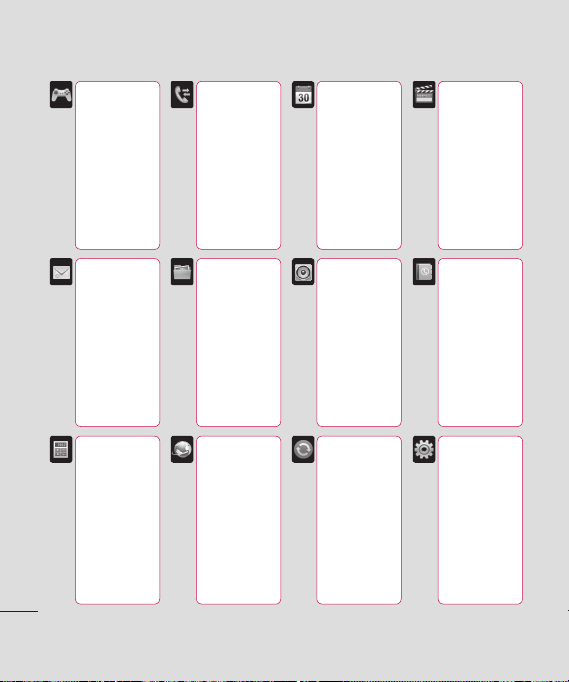
Navigation dans les menus V
Jeux et appl.
1 Jeux
2 Applications
3 Profi l réseau
Messagerie
1
Nouveau message
2
Boîte de réception
3 E-mail
4 Brouillons
5 Boîte d’envoi
6
Envoyés
7
Écouter la
messagerie vocale
8
Message d’information
9 Modèles
0 Réglages
Outils
1 Réveil
2 Calculatrice
3 Chronomètre
4 Convertisseur
CONFIGURATION
14
d’unités
5 Fuseaux
Horaires
6 Services SIM
LG KF510 | Guide de l’utilisateur
Journal
appels
1 Tous appels
2 Appels manques
3 Appels
composés
4 Appels reçus
5 Durées appels
6 Coûts d’appel
7 Informations
GPRS
Perso
1 Images
2 Sons
3 Vidéos
4 Documents
5 Autres
6 Mém. externe
Navigateur
1
Page d’accueil
2 Signets
3 Saisir adresse
4 Historique
5 Pages
enregistrées
6 Réglages
7 Informations
Agenda
1 Calendrier
2 Mémo
Profi ls
1 Général
2 Silencieux
3 Vibreur seul
4 Extérieur
5 Casque
Connectivité
1 Bluetooth
2 Réseau
3 Connexion
USB
Multimédia
1 Lecteur MP3
2 Appareil photo
3 Caméra vidéo
4 Radio FM
5 Enregistreur
vocal
Répertoire
1 Rechercher
2 Nouveau
contact
3 Numéros
abrégés
4 Groupes
5 Tout copier
6 Supprimer tout
7 Réglages
8 Informations
Paramètres
1 Date et heure
2 Langues
3 Affi chage
4 Appels
5 Sécurité
6 Mode Avion
7 Économie
d’énergie
8 Réinitialiser
9 État mémoire
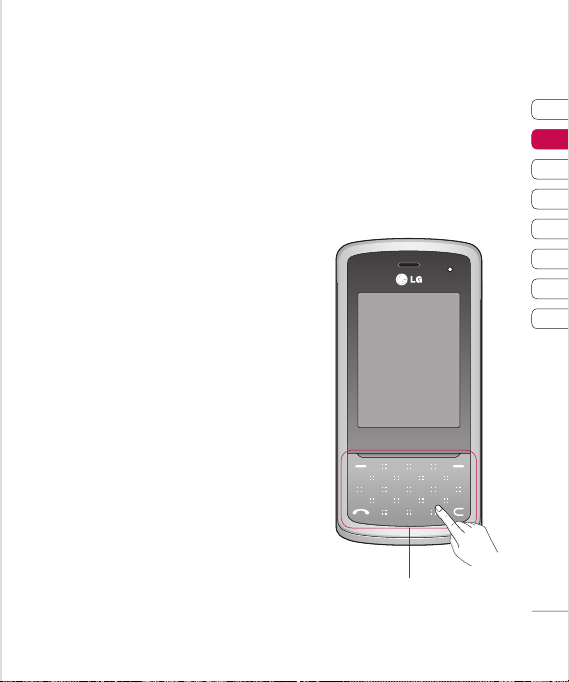
Votre écran de veille
Lorsque vous n’utilisez pas votre KF510,
vous retournez à l’écran de veille. A partir de
cet écran vous pouvez accéder à toutes les
options des menus, émettre un appel rapide,
affi cher l’état de votre téléphone ainsi que
beaucoup d’autres opérations.
Votre KF510 est doté d’un pavé tactile sous
l’écran. Vous pouvez déterminer ce qui
s’affi che sur l’écran principal à l’aide des
touches tactiles.
Conseils d’utilisation de l’écran
tactile
• L’écran de veille permet également de se
familiariser avec les touches tactiles.
• Appuyez du bout du doigt sur l’option
souhaitée. Veillez à ne pas appuyer sur les
touches voisines.
• Pour restaurer l’écran de veille lorsque
la lumière est éteinte, appuyez sur la
touche Appareil photo, sur le côté droit du
téléphone.
• Ne placez pas votre téléphone dans un étui
car le pavé tactile ne fonctionne pas s’il est
recouvert d’un quelconque matériel.
• Lorsque vous accédez à un menu
d’options, la partie tactile affi che un pavé
contenant 4 fl èches. Utilisez les fl èches
pour passer d’un élément à un autre dans
le menu ou faites glisser votre doigt sur le
pavé tactile dans la direction souhaitée.
Pavé tactile
01
02
03
04
05
06
07
08
ÉCRAN DE VEILLE
15
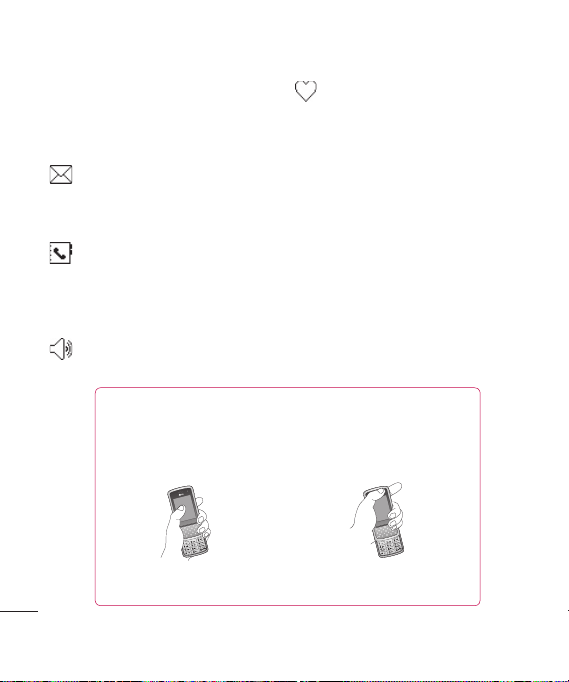
Votre écran de veille
Touches de raccourci
Les touches de raccourci vous permettent
d’accéder d’une simple touche aux fonctions
que vous utilisez le plus.
Utilisez cette touche pour ouvrir la boîte
de réception. Pour ouvrir votre Éditeur
de messages, maintenez la touche
enfoncée.
Permet d’ouvrir votre répertoire. Le
contenu de votre répertoire s’affi che
par ordre alphabétique. Vous pouvez
également créer de nouveaux contacts
et modifi er des contacts existants.
Appuyez pour choisir un profi l audio
pour votre téléphone.
Recommandations à l’utilisateur
Pour optimiser la sensibilité de l’antenne, LG vous suggère de tenir votre téléphone de la
manière suivante :
0 X
ÉCRAN DE VEILLE
Ne couvrez pas la zone proche de l’antenne durant un appel ou une connexion Bluetooth,
cela pourrait dégrader la qualité de votre communication.
16
LG KF510 | Guide de l’utilisateur
Utilisez cette touche pour ouvrir le
menu Favoris.
Menu principal
Le menu principal vous propose 12 sousmenus. Pour ouvrir le menu :
1 Touchez Menu.
2 Le menu principal s’affi che à l’écran.
Le pavé tactile affi che 4 fl èches
directionnelles.
3 Touchez les fl èches pour naviguer parmi
les icônes du menu principal.
4 Lorsque l’option souhaitée est
sélectionnée, touchez OK pour ouvrir.
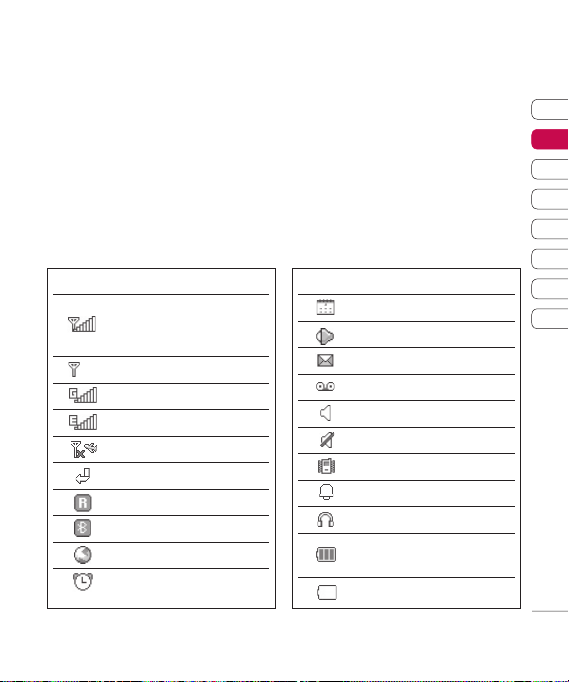
Barre d’état
La barre d’état indique, à l’aide d’icônes,
des éléments tels que l’intensité du signal,
l’arrivée de nouveaux messages, le niveau
de charge de la batterie et si la connectivité
Bluetooth est activée.
Le tableau ci-dessous explique la signifi cation des icônes susceptibles d’apparaître
dans la barre d’état.
Icône Description
Intensité du signal réseau (le
nombre de barres peut
varier)
Aucun signal réseau
GPRS disponible
EDGE disponible
Mode Avion activé
Transfert d’appels activé
Itinérance
Bluetooth activé
Téléphone accède au WAP
Alarme activée
Icône Description
Agenda
Le capteur ALC est activé.
Nouveau message
Nouveau message vocal
Profi l Général activé
Profi l Silencieux activé
Profi l Vibreur seul activé
Profi l Extérieur activé
Profi l Casque activé
Niveau de charge de la
batterie
Batterie déchargée
01
02
03
04
05
06
07
08
ÉCRAN DE VEILLE
17
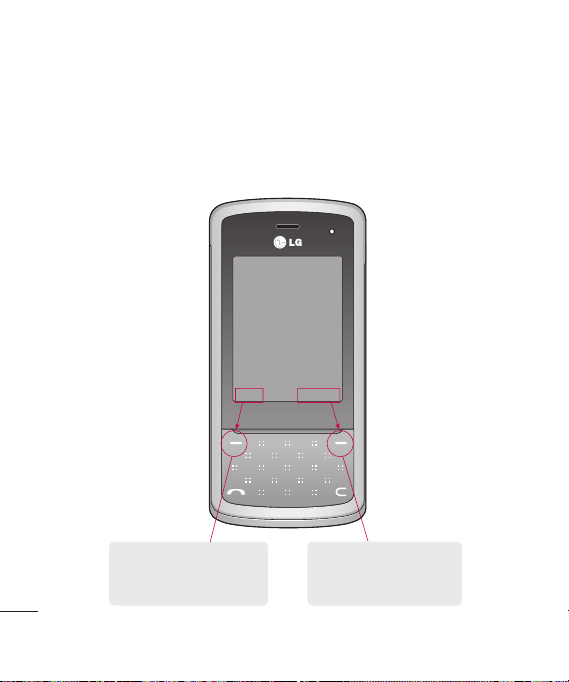
Sélection de fonctions et d’options
Votre téléphone comprend un ensemble de fonctions qui vous permettent de le personnaliser.
Ces fonctions sont classées dans des menus et sous-menus, accessibles via les deux touches
de fonction gauche et droite. Chaque menu et sous-menu vous permet de consulter et de
modifi er les paramètres d’une fonction spécifi que. Les rôles des touches de fonction varient
selon le contexte. Le texte indiqué sur la dernière ligne de l’écran, juste au-dessus de ces
touches, indique la fonction actuelle.
Menu Répertoire
ÉCRAN DE VEILLE
Pour accéder au menu
disponible, appuyez sur la
touche de fonction gauche.
18
LG KF510 | Guide de l’utilisateur
Pour accéder à votre
répertoire, appuyez sur la
touche de fonction droite.
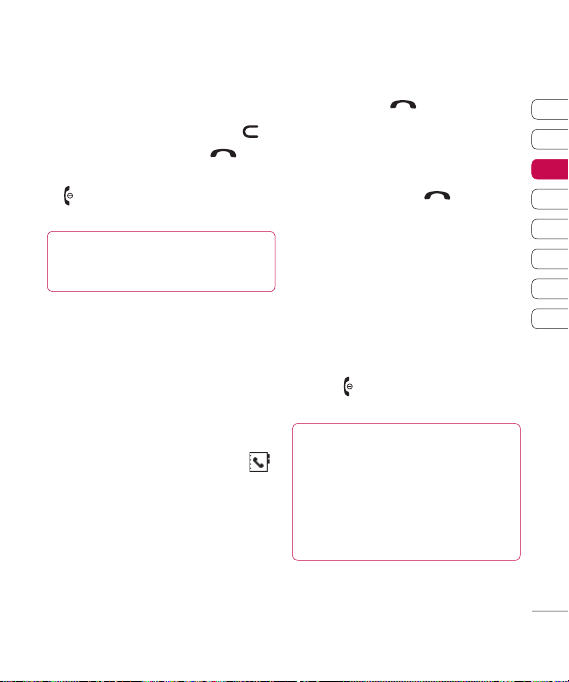
Appels
Émission d’un appel
1 Saisissez le numéro à l’aide du clavier.
Pour effacer un chiffre, appuyez sur
2 Pour émettre l’appel, touchez .
3 Pour raccrocher, faites coulisser la touche
située sur le côté du téléphone et
sélectionnez
Astuce : Pour saisir le signe + afi n d’émettre un
appel vers l’international, appuyez sur la touche
0 et maintenez-la enfoncée.
Oui.
.
Émission d’un appel depuis les
contacts
1 Affi chez le menu du pavé tactile en ouvrant
votre téléphone (en faisant coulisser le
slider) ou en maintenant enfoncée la
touche Appareil photo située sur le côté de
votre téléphone.
2 Pour ouvrir le répertoire, appuyez sur .
3 À l’aide du clavier, saisissez la première
lettre du contact que vous souhaitez
appeler. Par exemple, pour « École »,
appuyez sur la touche “DEF” deux fois.
4 À l’aide des fl èches du pavé tactile, vous
pouvez parcourir les contacts et leurs
différents numéros.
5 Pour émettre l’appel, appuyez sur Appeler
ou sur la touche
.
Réponse à un appel et rejet d’un
appel
Lorsque votre téléphone sonne, appuyez sur
Accepter ou appuyez sur
répondre à l’appel.
Lorsque votre téléphone sonne, activez le
pavé tactile en ouvrant votre téléphone, puis
sélectionnez Silencieux, pour interrompre la
sonnerie. Cette touche peut s’avérer
particulièrement utile au cours d’une réunion,
lorsque vous avez oublié d’activer le mode
Silencieux.
Pour rejeter un appel entrant, faites coulisser
la touche
vers le bas du téléphone ou
appuyez sur Rejeter.
Astuce : Vous pouvez modifi er les paramètres
de votre téléphone pour modifi er les modes
de réponse à vos appels. Touchez Menu,
sélectionnez Paramètres et choisissez Appels.
Sélectionnez Mode réponse et choisissez l’une
des options suivantes : Clavier coulissant
ouvert, N’importe quelle touche ou Touche
Envoyer uniquement.
pour
01
02
03
04
05
06
07
08
FONCTIONS DE BASE
19
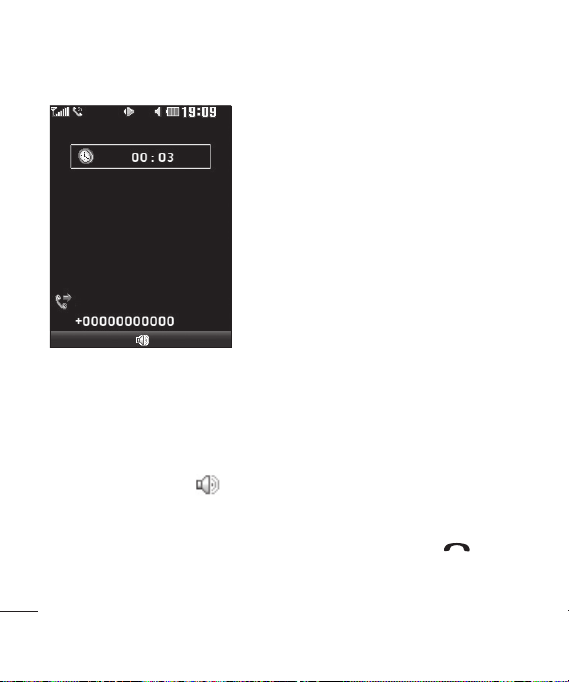
Appels
Options en cours d’appel
Nouvel appel
Options Sourdine
Options - Permet d’accéder à une liste
d’options supplémentaires disponibles en
cours d’appel, notamment Répertoire et
Messagerie afi n que vous puissiez vérifi er vos
messages et ajouter des contacts en cours
d’appel.
Haut-parleur - Appuyez sur
FONCTIONS DE BASE
activer le haut-parleur.
Sourdine - Appuyez sur Sourdine pour
désactiver le microphone de sorte que votre
interlocuteur ne puisse pas vous entendre.
20
LG KF510 | Guide de l’utilisateur
pour
Réglage du volume pendant un
appel
Pour régler le volume au cours d’une
communication, utilisez les touches de
volume sur le côté droit de votre téléphone.
Numérotation rapide
Vous pouvez associer à un numéro abrégé un
contact que vous appelez régulièrement.
1 Touchez Répertoire et sélectionnez
Numéros abrégés.
2 Sélectionnez le contact auquel vous
souhaitez affecter un raccourci, puis
sélectionnez Affecter ou appuyez sur la
touche du clavier portant le numéro de
raccourci souhaité.
3 Appuyez sur OK pour valider l’affectation
de ce raccourci au contact que vous avez
précédemment sélectionné.
Pour appeler un numéro abrégé, appuyez sur
la touche portant le numéro qui lui est affecté
et maintenez-la enfoncée jusqu’à ce que le
contact correspondant apparaisse à l’écran.
L’appel est émis automatiquement ; il n’est
pas nécessaire d’appuyer sur
.
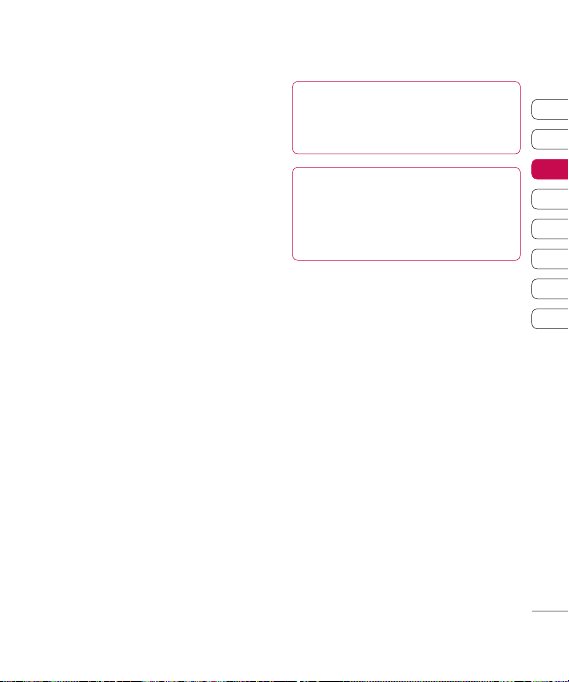
Affi chage du journal des appels
Touchez Menu et sélectionnez Journal
.
appels
Tous appels - Permet d’affi cher la liste
complète de tous les appels effectués, reçus
et en absence.
Appels manques - Permet d’affi cher la liste
de tous les appels que vous avez manqués.
Appels composés - Permet d’affi cher la
liste de tous les numéros que vous avez
appelés.
Appels reçus - Permet d’affi cher la liste de
tous les numéros qui vous ont appelé.
Durées appels - Permet d’affi cher des
informations détaillées sur le temps que vous
avez passé en communication.
Coûts d’appel - Permet d’affi cher le coût
des appels que vous avez émis (ce service
dépend du réseau, certains opérateurs ne le
prennent pas en charge), ainsi que la durée
de tous vos appels (reçus et émis).
Informations GPRS - Permet d’affi cher le
volume des données reçues et envoyées (en
octets).
Astuce : Depuis le journal des appels,
sélectionnez Options et choisissez Supprimer
pour supprimer les éléments sélectionnés ou
tous les éléments.
Astuce : À l’aide des fl èches du pavé tactile,
sélectionnez une des entrées du journal des
appels pour affi cher la date, l’heure et la durée
de l’appel en question. Appuyez sur Affi cher
pour affi cher la durée de l’appel.
Utilisation du transfert d’appel
1 Touchez Menu, sélectionnez Paramètres
et choisissez Appels.
2 Sélectionnez Transfert d’appel.
3 Choisissez de transférer tous les appels
lorsque la ligne est occupée, lorsque vous
ne décrochez pas ou lorsque vous n’êtes
pas joignable.
4 Vous pouvez transférer les appels, au
choix, vers votre boîte vocale, vers un autre
numéro ou vers votre numéro favori.
5 Saisissez votre numéro de transfert ou
appuyez sur
Remarque : Le transfert des appels
entraîne des frais supplémentaires. Pour plus
d’informations, contactez votre opérateur.
Rechercher pour y accéder.
01
02
03
04
05
06
07
08
FONCTIONS DE BASE
21
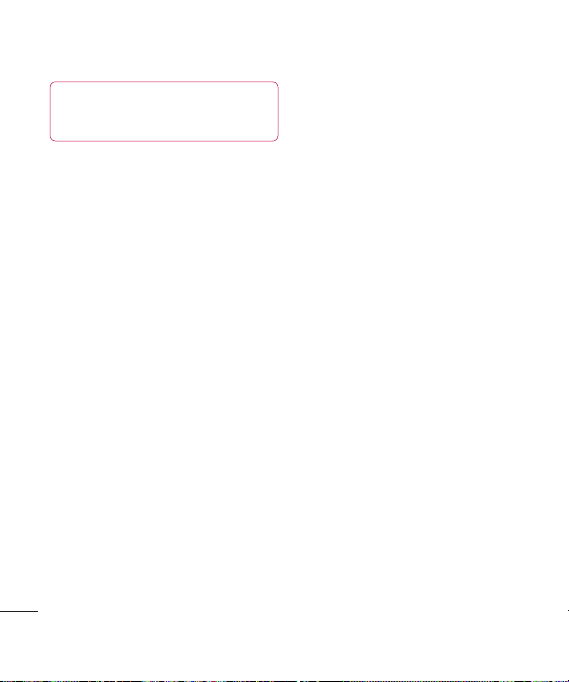
Appels
Astuce : Pour désactiver tous les transferts
d’appel, choisissez Tout annuler dans le menu
Transfert d’appel.
Utilisation de l’interdiction d’appels
1 Touchez Menu, sélectionnez Paramètres
et choisissez
2 Sélectionnez Interdiction appel.
3 Choisissez l’une des options suivantes (ou
les sept) :
Tous les appels sortants
Appels internationaux sortants
Vers l’international sauf pays
d’origine
Tous appels entrants
Entrants quand à l’étranger
Annuler toutes interdictions
Changer mot de passe
4 Sélectionnez Activer et entrez le mot de
passe d’interdiction d’appel. Pour plus
d’informations sur ce service, contactez
FONCTIONS DE BASE
votre opérateur.
22
LG KF510 | Guide de l’utilisateur
Appels.
Modifi cation des paramètres
d’appel
1 Touchez Menu, sélectionnez Paramètres
et choisissez
2 Dans ce menu, vous pouvez régler les
paramètres des options suivantes :
Transfert d’appel - Permet de transférer
ou non vos appels.
Interdiction appel - Le service
d’interdiction d’appels empêche votre
téléphone de passer ou de recevoir
certaines catégories d’appels. Cette
fonction requiert un mot de passe
d’interdiction d’appels.
Répertoire limité - Sélectionnez
Répertoire limité pour activer et compiler
une liste de numéros pouvant être appelés
à partir de votre téléphone. Le code PIN2
que vous a communiqué votre opérateur
est requis. Depuis votre téléphone, vous
pourrez uniquement appeler les numéros
inclus dans la liste des appels restreints.
Mode réponse - Permet de répondre au
téléphone en utilisant la touche envoyer
uniquement, n’importe quelle touche ou en
ouvrant le clavier coulissant.
Appels.
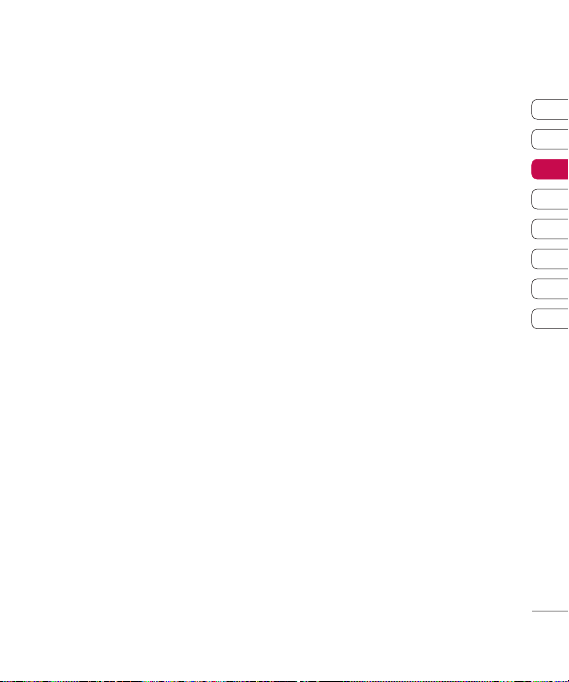
Envoyer mon numéro - Permet d’affi cher
votre numéro lorsque vous émettez un
appel.
Appel en attente - Permet d’être alerté si
vous recevez un appel en attente.
Minuterie - Sélectionnez Activé pour
qu’une tonalité soit émise toutes les
minutes en cours d’appel.
Rappel automatique - Sélectionnez
ou Désactivé.
Activé
Envoyer sons DTMF - Sélectionnez
Activé ou Désactivé.
01
02
03
04
05
06
07
08
FONCTIONS DE BASE
23
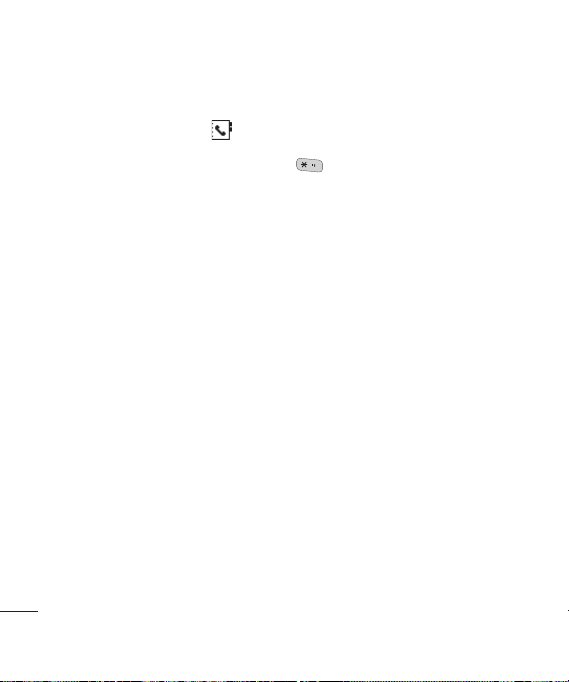
Répertoire
Recherche d’un contact
1 Touchez Répertoire et sélectionnez
Rechercher. Sinon, touchez
ouvrir le répertoire.
2 Appuyez sur la touche correspondant à
la première lettre du contact que vous
souhaitez voir. Par exemple, pour « École »,
appuyez sur la touche “DEF” deux fois.
3 À l’aide des fl èches du pavé tactile,
parcourir les contacts et leurs différents
numéros.
Ajout d’un nouveau contact
1 Touchez Répertoire et sélectionnez
Nouveau contact.
2 Indiquez si vous souhaitez enregistrer votre
nouveau contact dans votre
sur votre carte
3 Entrez toutes les informations dont vous
SIM.
disposez, puis touchez
Sinon, utilisez la méthode suivante, un peu
FONCTIONS DE BASE
plus rapide :
1 Entrez le numéro que vous souhaitez
enregistrer, puis sélectionnez Options.
2 Choisissez Enregistrer ou Ajouter aux
24
LG KF510 | Guide de l’utilisateur
contacts
.
Téléphone ou
Enregistre.
pour
3 Entrez les informations pertinentes (comme
précédemment), puis touchez
Enregistre.
Remarque : Lorsque vous enregistrez
l’adresse e-mail d’un contact, appuyez sur
pour saisir un symbole, puis faites
défi ler l’écran, jusqu’à atteindre le symbole
@.
Options Contact
Vous pouvez effectuer un grand nombre
d’opérations à partir d’un contact. Pour
accéder au menu des options et utiliser ce
dernier, procédez comme suit :
1 Ouvrez le contact que vous souhaitez
utiliser. Reportez-vous à la rubrique
Recherche d’un contact ci-dessus.
2 Pour ouvrir la liste des options, appuyez
Options.
sur
À partir de ce menu, vous pouvez choisir
les options suivantes :
Modifier - Permet de modifi er les
informations du contact concerné.
Nouveau message - Permet d’envoyer
un message au contact concerné. Si
une adresse e-mail est enregistrée pour
ce contact, spécifi ez si vous souhaitez
envoyer un Message ou un E-mail.
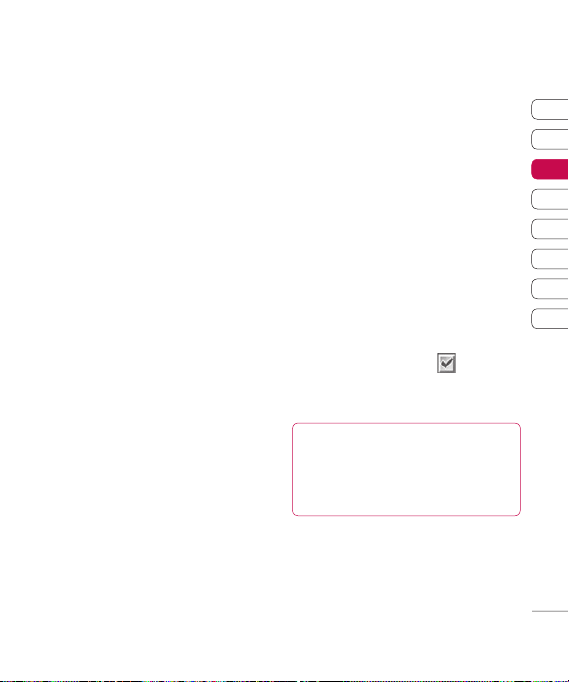
Envoyer via - Permet d’envoyer à une
autre personne les informations du contact
concerné sous la forme d’une carte de
visite. Vous pouvez choisir de l’envoyer
en tant que Message texte, Message
multimédia via Bluetooth ou E-mail.
Supprimer - Permet de supprimer le
contact. Appuyez sur Oui pour confi rmer la
suppression du contact.
Nouveau contact - Permet d’ajouter un
nouveau contact.
Suppression multiple - Permet de
marquer des contacts multiples pour les
supprimer.
Copier sur SIM/téléphone - Permet de
déplacer ou copier le contact concerné
vers la carte SIM ou vers le téléphone
(selon l’emplacement ou est enregistré ce
contact).
Numéro principal - Si plusieurs numéros
sont répertoriés pour un même contact,
sélectionnez celui que vous désirez.
Ajout d’un contact à un groupe
Vous pouvez classer vos contacts en groupes,
par exemple pour séparer vos collègues de
travail et votre famille. Plusieurs groupes
préconfi gurés sur votre téléphone vous
sont proposés, notamment Famille, Amis,
Collègue, VIP, Groupe 1 et Groupe 2.
1 Touchez Répertoire et sélectionnez
Groupes.
2 Accédez au groupe auquel vous souhaitez
ajouter un contact, puis sélectionnez
Affichage et choisissez Ajouter.
3 Votre répertoire s’ouvre. Accédez à chacun
des contacts que vous souhaitez ajouter au
groupe, puis sélectionnez
sur Terminé.
4 Si vous êtes sûr, sélectionnez Oui.
Astuce : Vous pouvez attribuer une sonnerie ou
une icône à un groupe. Sélectionnez le groupe
auquel vous souhaitez attribuer une sonnerie ou
une icône, sélectionnez Options et choisissez
l’élément souhaité.
et appuyez
01
02
03
04
05
06
07
08
FONCTIONS DE BASE
25
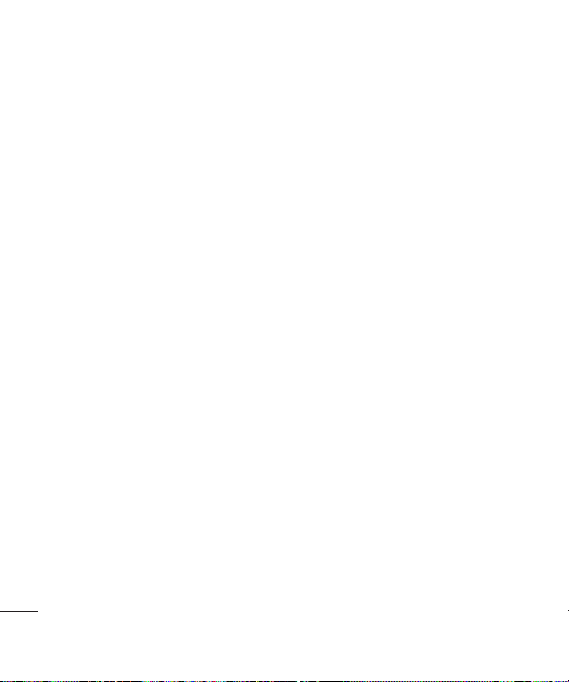
Répertoire
Attribution d’un nouveau nom à un
groupe
Vous pouvez renommer chacun des groupes
à votre convenance.
1 Touchez Répertoire et sélectionnez
Groupes.
2 Sélectionnez celui que vous souhaitez
renommer.
3 Choisissez Options, sélectionnez
Renommer, puis entrez le nouveau nom
du groupe concerné.
4 Sélectionnez Enreg.
Remarque : Vous pouvez affecter un
contact à un groupe ou ajouter une image
à un contact uniquement si ces derniers
sont enregistrés dans la mémoire de votre
téléphone (et non la mémoire SIM).
Ajout d’une image à un contact
Vous pouvez modifi er l’apparence de vos
FONCTIONS DE BASE
contacts dans votre répertoire en leur ajoutant
des images.
1 Touchez Répertoire et sélectionnez
Réglages.
2 Sélectionnez Options d’affichage, puis
26
LG KF510 | Guide de l’utilisateur
choisissez
Avec image.
3 Retournez ensuite au répertoire et
sélectionnez le contact auquel vous
souhaitez ajouter une image.
4 Choisissez Options, puis sélectionnez
Modifier.
5 Faites défi ler jusqu’à la rubrique Photo.
Choisissez Options, puis sélectionnez
image ou Nouvelle image. Si vous
sélectionnez Images, le viseur photo de
votre appareil photo s’ouvre pour que
vous puissiez prendre une photo de votre
contact. Si vous sélectionnez Nouvelle
image, le viseur photo de votre appareil
photo s’ouvre pour que vous puissiez
prendre une photo de votre contact.
Copie de vos contacts vers votre
carte SIM
Vous pouvez également choisir de copier vos
contacts depuis votre carte SIM vers votre
téléphone et vice versa.
1 Touchez Répertoire et sélectionnez Tout
copier.
2 Sélectionnez les contacts à copier pour
une copie de type
Téléphone vers SIM.
3 Indiquez si les enregistrements d’origine
doivent être conservés ou supprimés.
SIM vers tél. ou
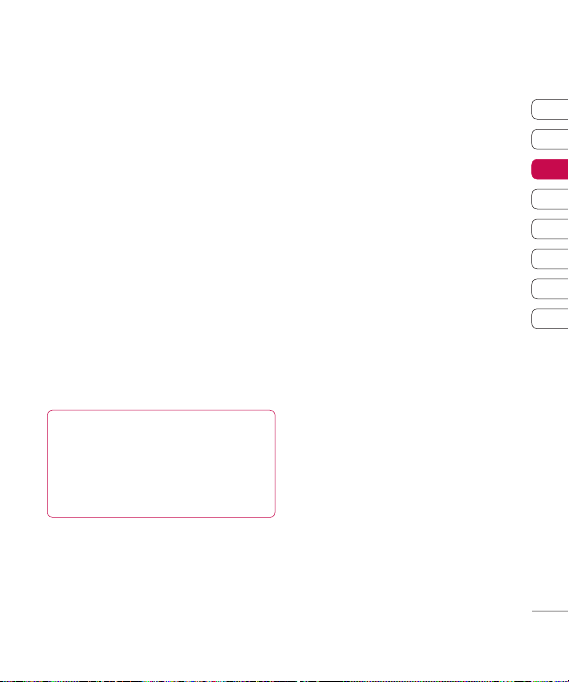
4 Si vous êtes sûr, sélectionnez Oui.
Suppression de tous vos contacts
1 Touchez Répertoire et sélectionnez
Supprimer tout.
2 Sélectionnez la mémoire dont doivent
être supprimés les contacts,
SIM ou
Téléphone.
3 Si vous êtes sûr, sélectionnez Oui.
4 Saisissez le mot de passe (par défaut :
0000) et sélectionnez
OK.
Affi chage des informations
Touchez Répertoire et sélectionnez
Informations. Cette section vous permet
de consulter votre
services
Astuce : Si vous n’avez pas encore créé votre
carte de visite, l’écran Carte de visite vous
permet d’en créer une. Sélectionnez Nouveau
et saisissez vos informations détaillées, tout
comme vous le feriez pour n’importe quel autre
contact. Choisissez Enreg.
Numéros d’accès aux
, Mes numéros et Carte de visite.
01
02
03
04
05
06
07
08
FONCTIONS DE BASE
27
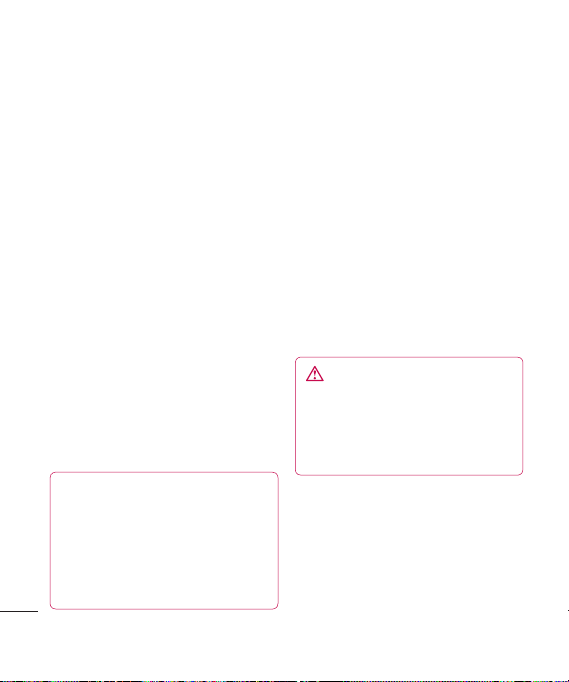
Messagerie
Envoi d’un message
1 Touchez Menu, sélectionnez Messagerie
et Nouveau message.
2 Pour envoyer un SMS ou un MMS,
choisissez Message. (Pour envoyer un
e-mail, choisissez E-mail. Pour plus
d’informations, reportez-vous à la page
30~31. Si vous souhaitez effectuer un
envoi via Bluetooth, reportez-vous à la
page 57~58).
3 L’Éditeur de messages vous permet de
passer en toute simplicité du mode SMS
au mode MMS. Par défaut, l’Éditeur de
messages est paramétré sur SMS.
4 Saisissez votre message à l’aide de la
saisie intuitive T9 ou de la saisie manuelle
Abc. Reportez-vous à la section Saisir
du texte, page 29~30, pour découvrir
comment basculer d’un mode de saisie à
l’autre.
Astuce :
FONCTIONS DE BASE
28
Vous pouvez sélectionner votre type
de message (SMS ou MMS), lorsque le message
que vous saisissez dans le champ prévu à cet
effet dépasse 2 pages. Si vous souhaitez modifi er
le type de message à envoyer, reportez-vous à
la page 34, à la section Envoi txt long par menu
depuis Modifi cation des paramètres de message
texte.
LG KF510 | Guide de l’utilisateur
5 Sélectionnez Options, puis choisissez
Insérer pour ajouter une
Image, du
Son, une Vidéo, un Symbole, un
Modèle texte, un Emoticône, un Nom
et numéros
, une Nouvelle diapo, un
Object ou Plus (Répertoire/Ma carte de
/Agenda).
visite
6 Touchez Envoyer à.
7 Entrez le numéro de téléphone de
destination ou sélectionnez
Répertoire pour ouvrir votre
choisissez
Options et
liste de contacts. Vous pouvez ajouter
plusieurs contacts.
8 Touchez Envoyer.
ATTENTION: Si vous ajoutez une Image,
un Son, une Vidéo, une Nouvelle diapo, un
Objet, Répertoire, Ma carte de visite ou Agenda
à l’Éditeur de message, le mode bascule
automatiquement en mode MMS. Vous serez
facturé en conséquence.
